Cómo comprobar la capacidad y el uso del almacenamiento
La capacidad de almacenamiento y el uso sólo pueden ser verificados por los usuarios Kintone y los administradores del sistema.
-
Haga clic en el ícono Ajustes (el ícono con forma de engranaje) en la parte superior de Kintone.
-
Haga clic en Usuarios y administración del sistema.
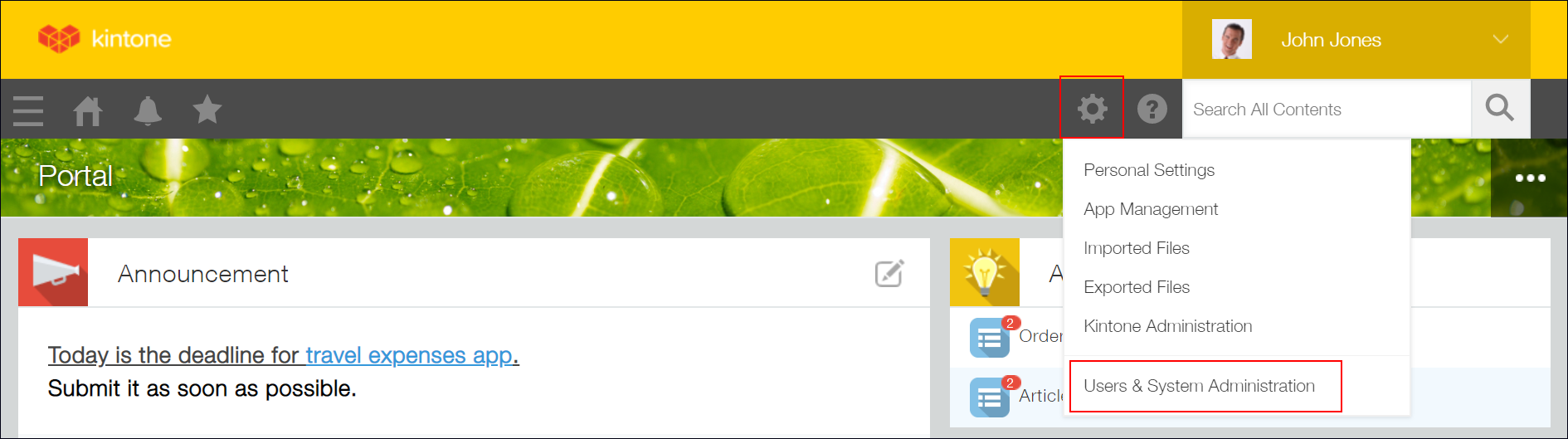
-
En la pantalla de Uso del servicio, verifique la información de almacenamiento Kintone.
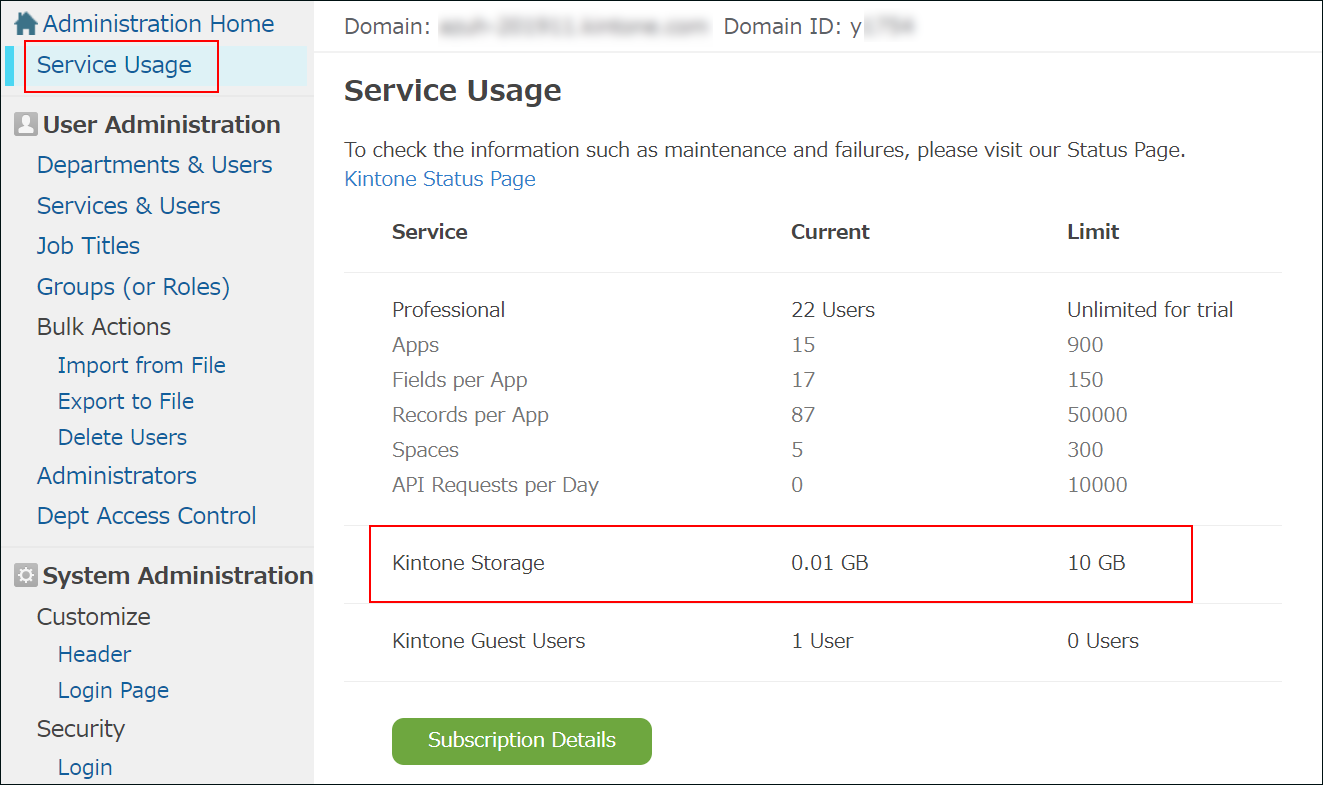
- El número en la columna "Actual "
Esta es la cantidad de almacenamiento disponible actualmente. Debería ser de 0 GB al inicio del período de prueba.
Se mostrará una advertencia si se excede el límite de capacidad de almacenamiento.
En este caso, deberá realizar una de las siguientes acciones:- Aumentar el número de usuarios con licencia
- Comprar capacidad de almacenamiento adicional
- Reduce tu uso de datos
- El número en la columna "Límite"
Esta es la capacidad máxima de almacenamiento para su entorno Kintone.
- El número en la columna "Actual "
Cómo ver un desglose más detallado
Puede ver un desglose detallado de su capacidad de almacenamiento y uso en la pantalla de detalles de su suscripción.
-
En la pantalla Uso del servicio, haga clic en Detalles de suscripción.
Se mostrarán los detalles de su suscripción.

-
Consulte la información en Almacenamiento en la sección Opciones.

Desglose de la información mostrada en Almacenamiento Utilización actual Esta es la cantidad de almacenamiento actualmente en uso.
El denominador es el total combinado del almacenamiento incluido y el almacenamiento comprado.Almacenamiento incluido Este es el almacenamiento que puedes utilizar de forma gratuita.
Se determina multiplicando el número de usuarios con licencia por 5 GB.Almacenamiento comprado Éste es el almacenamiento que usted ha adquirido.
El tipo de suscripción (mensual o anual) se muestra entre paréntesis.
